Polices
Une police est un ensemble de caractères de texte imprimables ou affichables dans un style et une taille spécifiques.
La conception typographique d'un ensemble de polices est la police de caractères et les variantes de cette conception forment la famille de polices de caractères. Par exemple, Helvetica est une famille de caractères, Helvetica italic est une police de caractères et Helvetica italic 10 points est une police. Dans la pratique, les termes police et police de caractères sont souvent utilisés de manière interchangeable
Une police de caractères est un dessin pour un ensemble de caractères. Les polices de caractères les plus populaires incluent Times Roman, Helvetica et Courier. La police représente un aspect d'une police. D'autres aspects incluent des caractéristiques telles que la taille, le poids, l'italique, le gras et d'autres attributs.
Certaines polices par défaut incluent : Arial, Arial Black, Arial Narrow, Courier New, Impact, Tahoma, Times New Roman et Verdana.
Dans cette section, GlobalVision décrit les meilleures pratiques concernant les problèmes ci-dessus, en fournissant des conseils et des solutions et outils possibles.
Utilisation de polices sous licence
Risque
Si vous n'utilisez pas de polices sous licence, les caractères peuvent être endommagés et les ordinateurs peuvent ne pas être en mesure de lire le texte.
Enjeux
- Les polices téléchargées gratuitement peuvent ne pas fournir de licence autorisant les polices
encastrement.
- Les polices deviennent des images encadrées lorsqu'elles ne sont pas sous licence.
Exemple
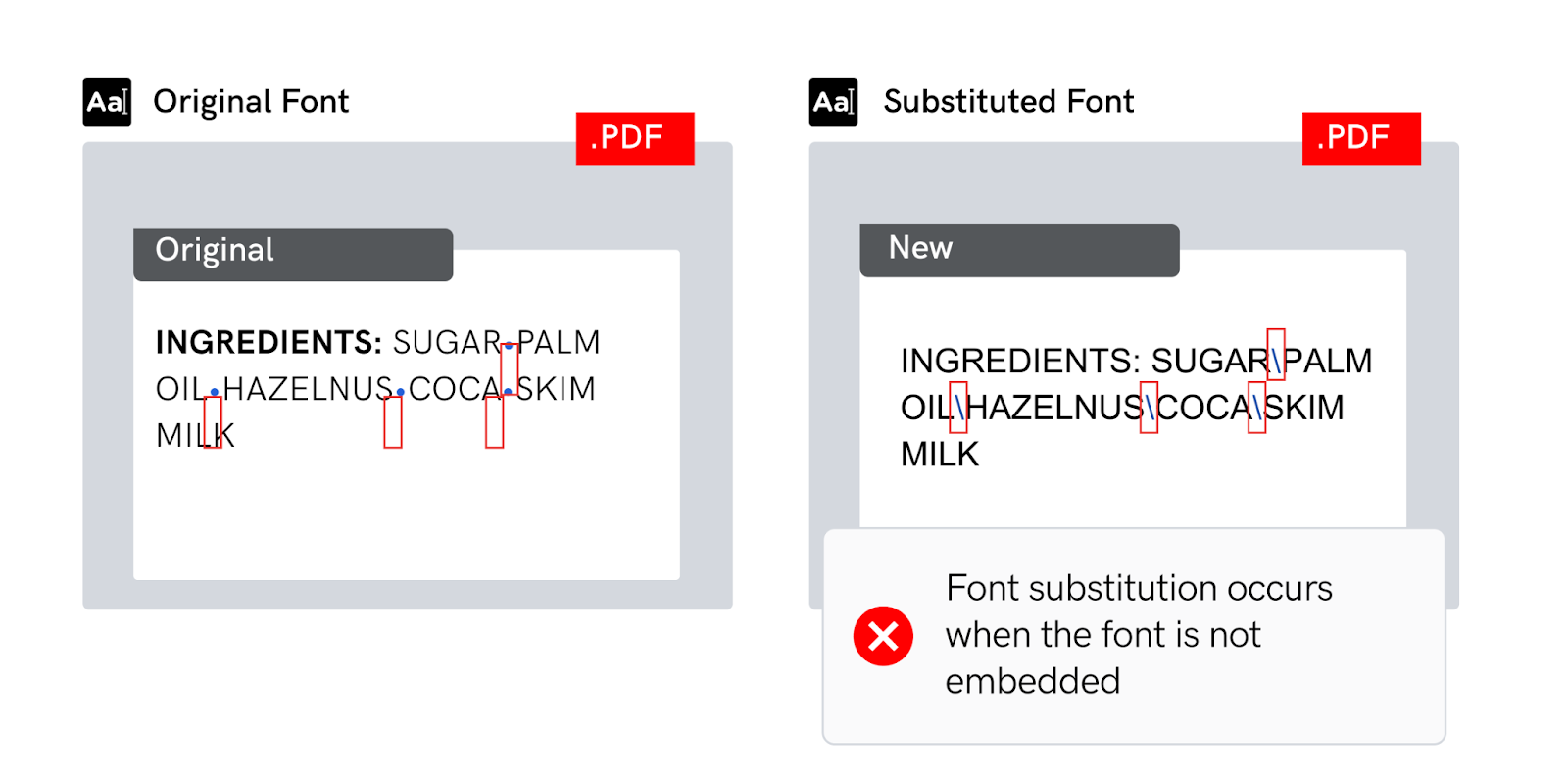
Solution
Faire :
- Achetez des polices auprès de fournisseurs réputés.
- Assurez-vous que votre police est sous licence et validez votre contrat avec un programme de gestion de polices.
- Passez en revue les contrats de licence et conservez des registres des licences.
Ne pas :
- Utilisez des polices dépassant le cadre autorisé par la licence.
- Utilisez des copies non autorisées de polices.
- Utilisez des polices sans licence valide.
Astuces
Les étapes suivantes expliquent comment vérifier les informations et l'intégrité des polices.
Livre de polices Apple :
- Accédez à Aperçu et sélectionnez Afficher les informations sur la police.
- Vérifiez les informations relatives à la police (nom PostScript, type, langue, copyright, intégrable, etc.).
Suitcase Fusion Extensis :
- Sélectionnez la police dans le Finder.
- Accédez à Fichier et sélectionnez Obtenir des informations.
- Vérifiez l'intégrité de la police.
Incorporation de polices dans des fichiers PDF
Risque
Si les polices ne sont pas intégrées, elles peuvent être remplacées ou devenir une image et des modifications de mise en page peuvent survenir (c'est-à-dire que le texte peut être masqué et la mise en page endommagée).
Problème
Des milliers de polices existent sur le marché, mais seul un nombre limité est installé sur chaque ordinateur. Si aucune police n'est installée sur un ordinateur et si celle-ci n'est pas incorporée dans les fichiers d'illustration, la police sera remplacée.
Exemple

Solution
Faire :
- Intégrez toutes les polices lors de la création d'illustrations.
- Assurez-vous de disposer de la licence appropriée pour intégrer des polices.
Ne pas :
- Définissez ou pixellisez les polices.
- Utilisez des polices sans licence.
Astuces
Les étapes suivantes expliquent comment déterminer si les polices sont intégrées à l'aide d'Adobe.
Acrobat Pro :
- Appuyez sur CTRL+D pour afficher les propriétés du document.
- Sélectionnez l'onglet Police.
- Vérifiez les informations et les propriétés de la police (c'est-à-dire le type, l'encodage, l'intégration, etc.).
Installation des polices utilisées dans les fichiers d'illustrations
Risque
Si les polices ne sont pas correctement installées, elles peuvent être remplacées ou devenir une image et des modifications de mise en page peuvent survenir (c'est-à-dire que le texte peut être masqué et la mise en page endommagée).
Problème
Les programmes informatiques remplacent automatiquement les polices de document non installées par les polices système par défaut. Par conséquent, le texte peut être masqué, superposé à d'autres objets/textes et toute la mise en page peut être corrompue.
Exemple
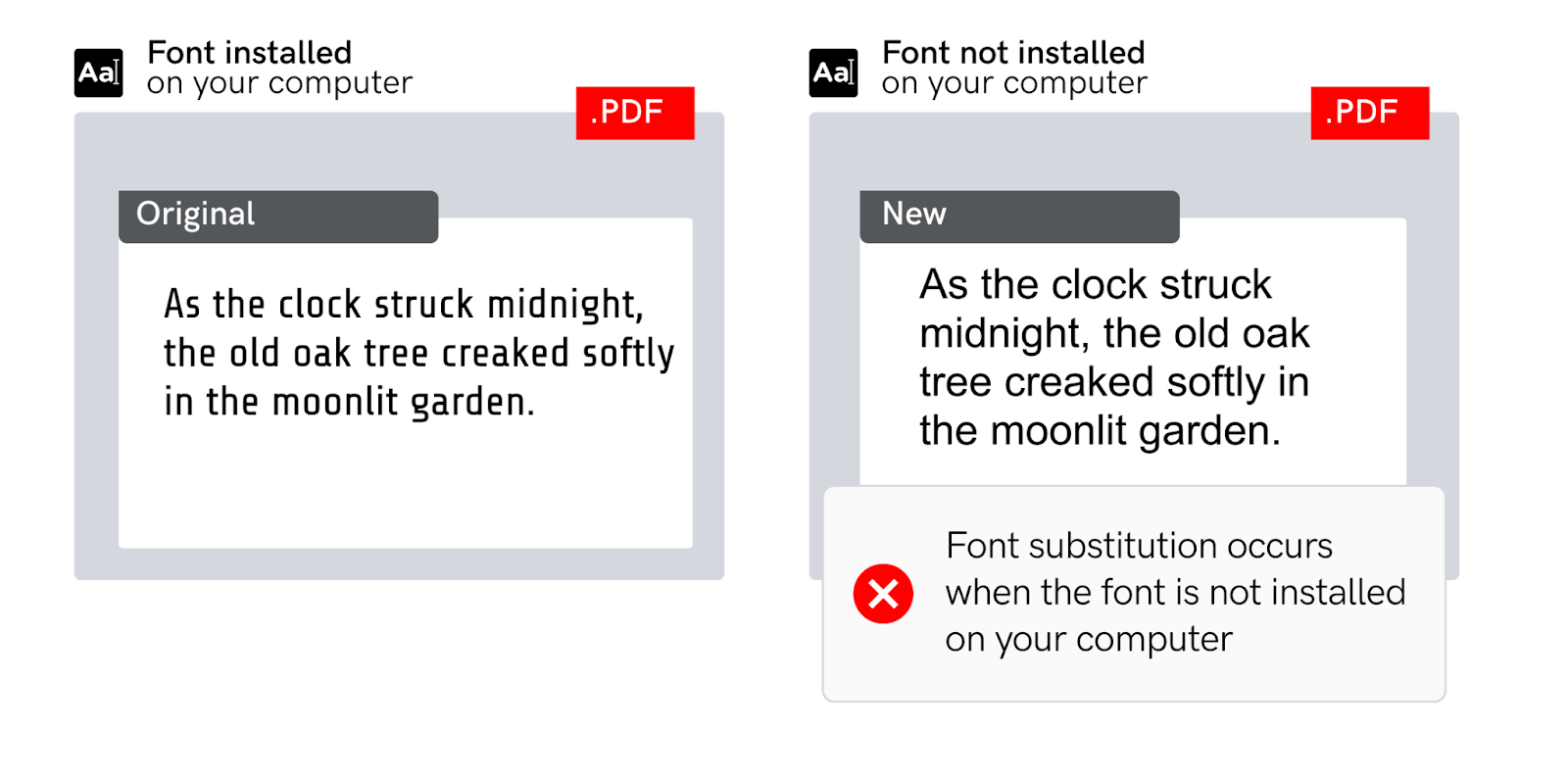
Solution
Faire:
- Installez les polices utilisées dans un fichier d'illustration sur votre ordinateur.
- Partagez les fichiers de police avec les fichiers d'illustration. Cela garantit que d'autres personnes peuvent facilement installer et utiliser des polices spécifiques utilisées dans la conception.
- Lorsque vous créez des PDF, intégrez les polices pour vous assurer qu'elles sont incluses dans le document.
- Emballez tous les éléments de l'illustration avec toutes les polices utilisées dans l'illustration.
Ne pas :
- Créez des PDF sans vérifier toutes les polices.
- Définissez ou pixellisez les polices.
- Utilisez des polices sans licence.
- Ouvrez des fichiers sans installer les polices au préalable.
Astuces
Les étapes suivantes expliquent comment ajouter toutes les polices utilisées dans un package d'illustrations.
Microsoft Windows :
- Ouvrez le dossier de polices fourni avec le package d'illustrations.
- Appuyez sur CTRL+A pour sélectionner toutes les polices du dossier de polices.
- Cliquez avec le bouton droit et cliquez sur Installer.
Système d'exploitation Mac :
- Ouvrez Apple Font Book.
- Sélectionnez Ajouter une police.
- Sélectionnez la police que vous souhaitez installer.
Utilisation des polices OpenType
Risque
Si vous n'utilisez pas de polices OpenType, les caractères peuvent être endommagés lors du transfert du texte vers un fichier PDF et des modifications de mise en page peuvent survenir.
Enjeux
- Les formats de police autres qu'OpenType sont basés sur des technologies et des normes plus anciennes.
- Les polices peuvent être remplacées (par la police par défaut la plus proche) lors de l'ouverture d'un fichier dans
Microsoft Windows créé sous Mac OS.
Exemple

Solution
Faire :
- Utilisez les polices OpenType pour prendre en charge des options avancées telles que les ligatures, les caractères alternatifs et diverses variantes de glyphes.
- Utilisez des polices basées sur Unicode.
- Uniformisez les polices tout au long de la chaîne d'approvisionnement.
- Utilisez des polices multiplateformes qui ne nécessitent pas de conversion.
Ne pas :
- Utilisez des polices bitmap (écran).
Astuces
Les étapes suivantes expliquent comment afficher les propriétés des polices.
Livre de polices Apple :
- Ouvrez Font Book.
- Sélectionnez la police dans la fenêtre Police.
- Accédez à Fichier, sélectionnez Aperçu, puis sélectionnez Afficher l'aperçu.
- Vérifiez les propriétés.
Suitcase Fusion Extensis :
- Ouvrez Suitcase Fusion.
- Accédez à Fichier et sélectionnez Obtenir des informations. Le nom complet est répertorié dans la fenêtre Informations sur le fichier.
Standardisation des politiques
Risque
Si vous ne standardisez pas vos politiques, vous risquez de produire des textes et des illustrations de mauvaise qualité, dont l'apparence peut changer en fonction du pays/de la région.
Enjeux
- Les différentes régions et les fournisseurs utilisent des jeux de polices différents.
- Il est possible que les polices ne soient pas entièrement sous licence, multiplateformes ou qu'elles ne contiennent pas tous les scripts.
- Les polices peuvent changer d'une version à l'autre, ce qui affecte la qualité.
Example
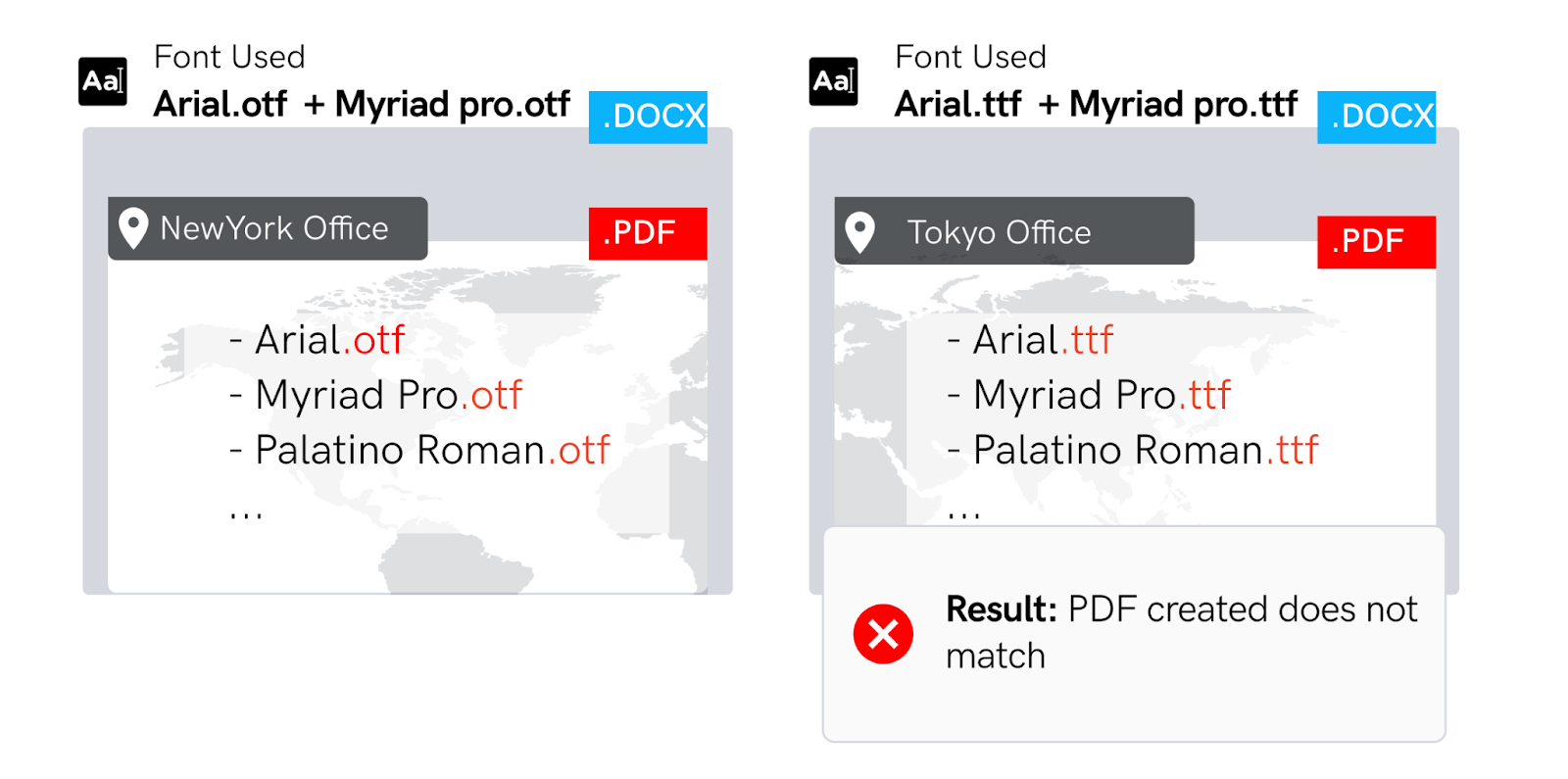
Solution
Foire :
- Publiez une liste de politiques approuvées à l'usage des graphistes et des fournisseurs d'impression.
- Standardisez les noms, les versions et les types de polices tout au long de la chaîne d'approvisionnement.
- Standardisez les vendeurs/fournisseurs de polices tout au long de la chaîne d'approvisionnement.
- Achetez des polices pour vos fournisseurs/concepteurs externes.
Ne passe pas :
- Utilisez des politiques non approuvées.
- Utilisez des versions et des types de polices différents.
- Téléchargez des polices gratuites sur Internet.
Astuces
Reportez-vous aux directives graphiques de l'entreprise.
Utilisation de polices OpenType Pro ou COM sur le script utilisé dans le document
Risque
Si vous n'utilisez pas de polices OpenType Pro ou COM, des erreurs de codage peuvent se produire dans le PDF.
Enjeux
- Certains glyphes ne sont pas extraits correctement lors de l'utilisation d'Adobe Illustrator.
- Le processus d'extraction peut entraîner un manque de ponctuation.
Exemple
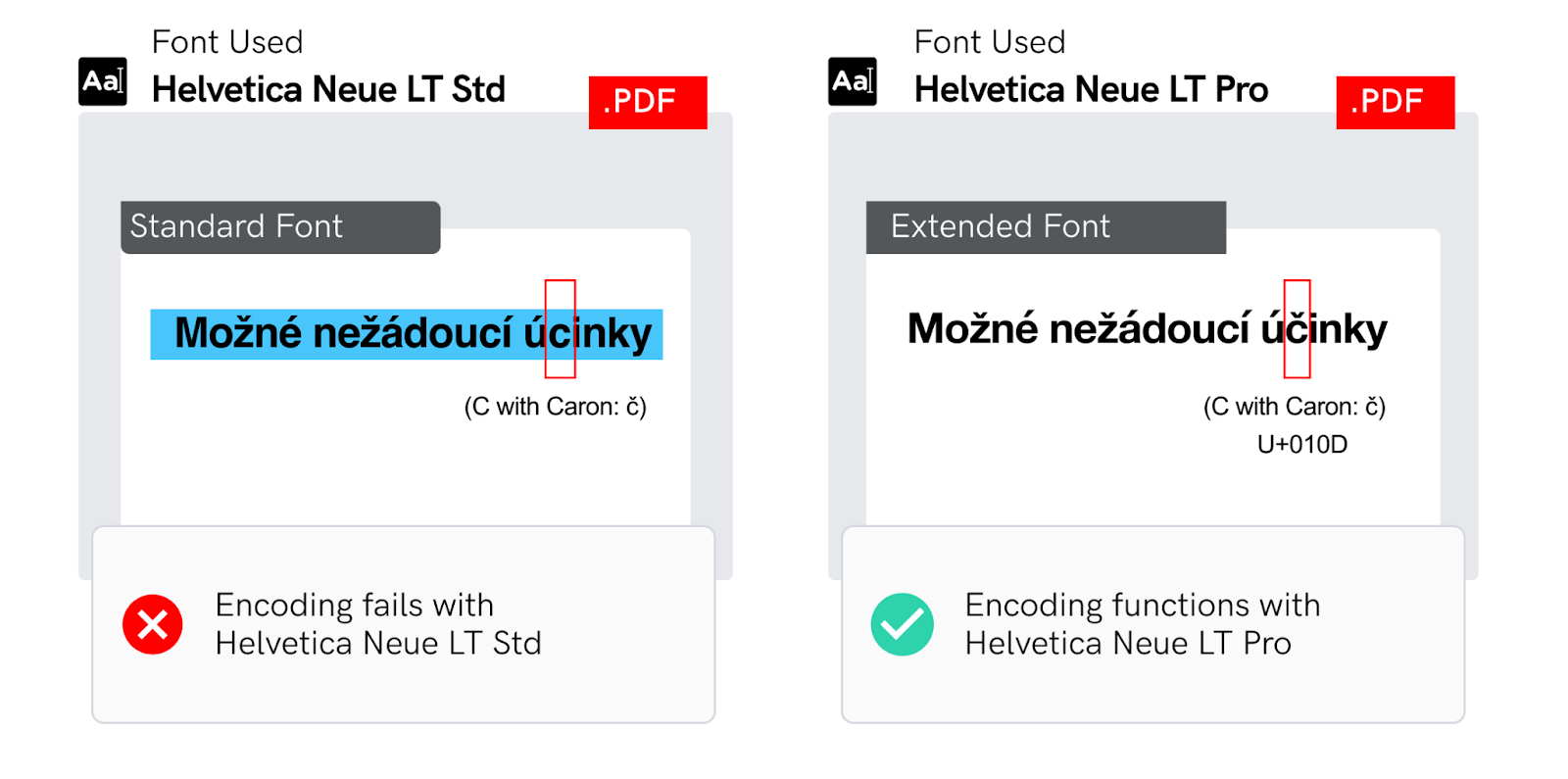
Solution
Faire :
- Utilisez une police OpenType ou OpenType Pro étendue pour bénéficier de fonctionnalités étendues.
- Utilisez la police qui supporte le script correspondant à la langue
utilisé.
Ne pas :
- Utilisez une police standard OpenType lorsque vous prévoyez d'utiliser plusieurs langues dans
le même document.
Astuces
Voir l'annexe 05 pour les différences entre les variétés de polices OpenType.
Limiter l'utilisation des polices variables
Risque
Si vous utilisez des polices variables, le texte fourni dans les PDF peut ne pas être totalement compatible, ce qui compromet la cohérence d'impression.
Enjeux
- L'utilisation variable des polices compromet la lisibilité ou crée un problème d'accessibilité.
- Les polices variables n'affichent pas de poids lors de l'exportation au format PDF.
- Les polices ne sont pas lues lors de la sortie PDF.
- Les polices variables peuvent ne pas s'afficher correctement.
Exemple
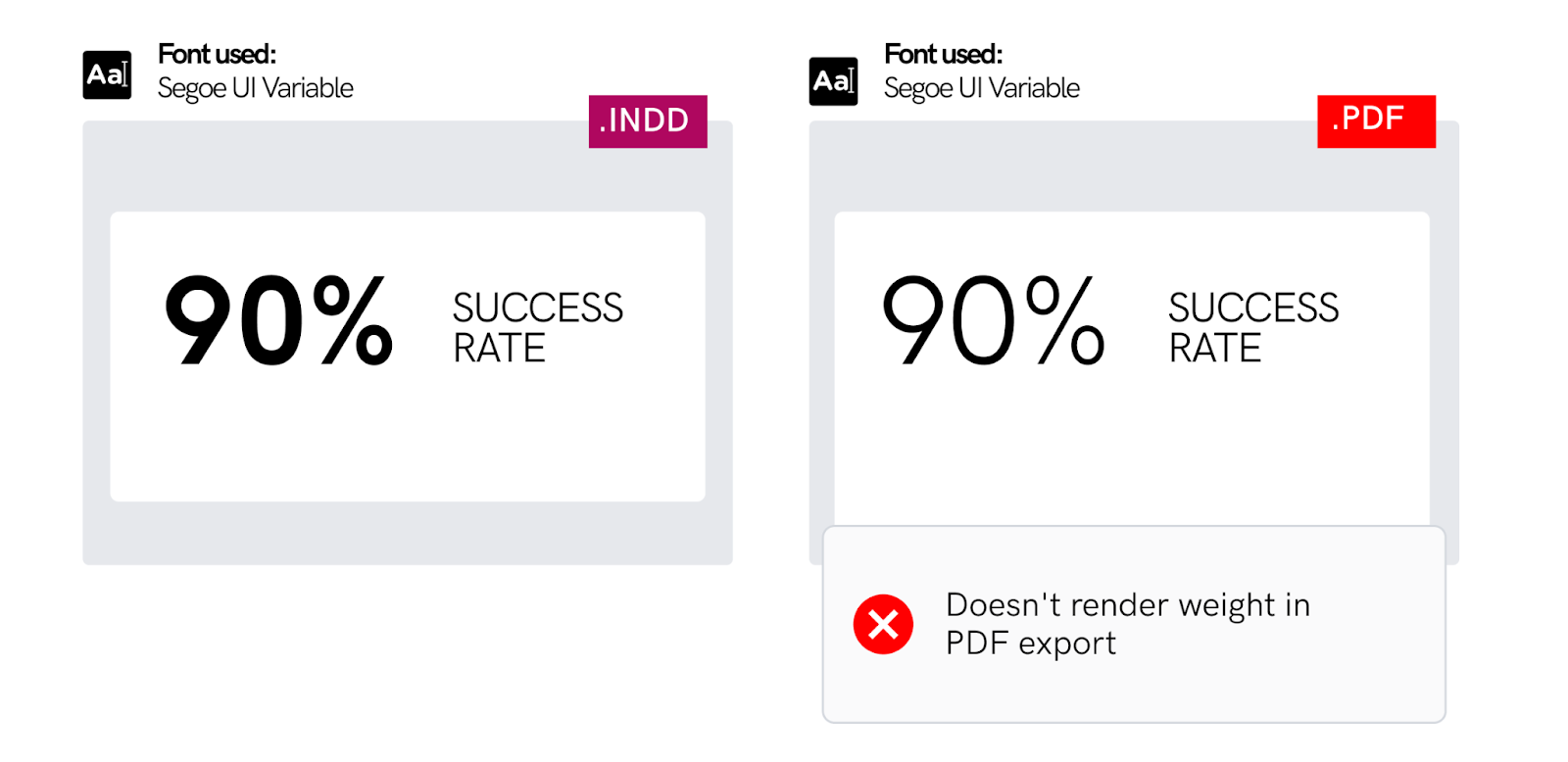
Solution
Faire :
- Utilisez une police statique ou Opentype pour générer le PDF.
- Utilisez une version plus récente de PDF Producer (Adobe Distiller dans ce cas).
- Créez un PDF standard (PDF/X), un PDF prêt à imprimer.
Ne pas :
- Utilisez des fonctionnalités de police variables qui peuvent ne pas être largement prises en charge dans tous les PDF.
- Utilisez des polices variables pour les flux de production et la génération de PDF.
Astuces
Ne passez pas à côté de tests et de vérifications approfondis.
Vérifiez que vos choix de polices variables fonctionnent bien à l'impression et répondent aux résultats de conception souhaités.
Utiliser les polices Helvetica avec prudence
Risque
Si vous utilisez des polices Helvetica, sachez que certains styles de texte de la famille Helvetica compromettent l'accessibilité.
Enjeux
- (Oblique fortement condensé, fortement condensé) ne reflètent pas le style (gras et italique).
- Helvetica ne contient pas les glyphes nécessaires pour afficher tous les scripts possibles que vous avez listés.
Exemple
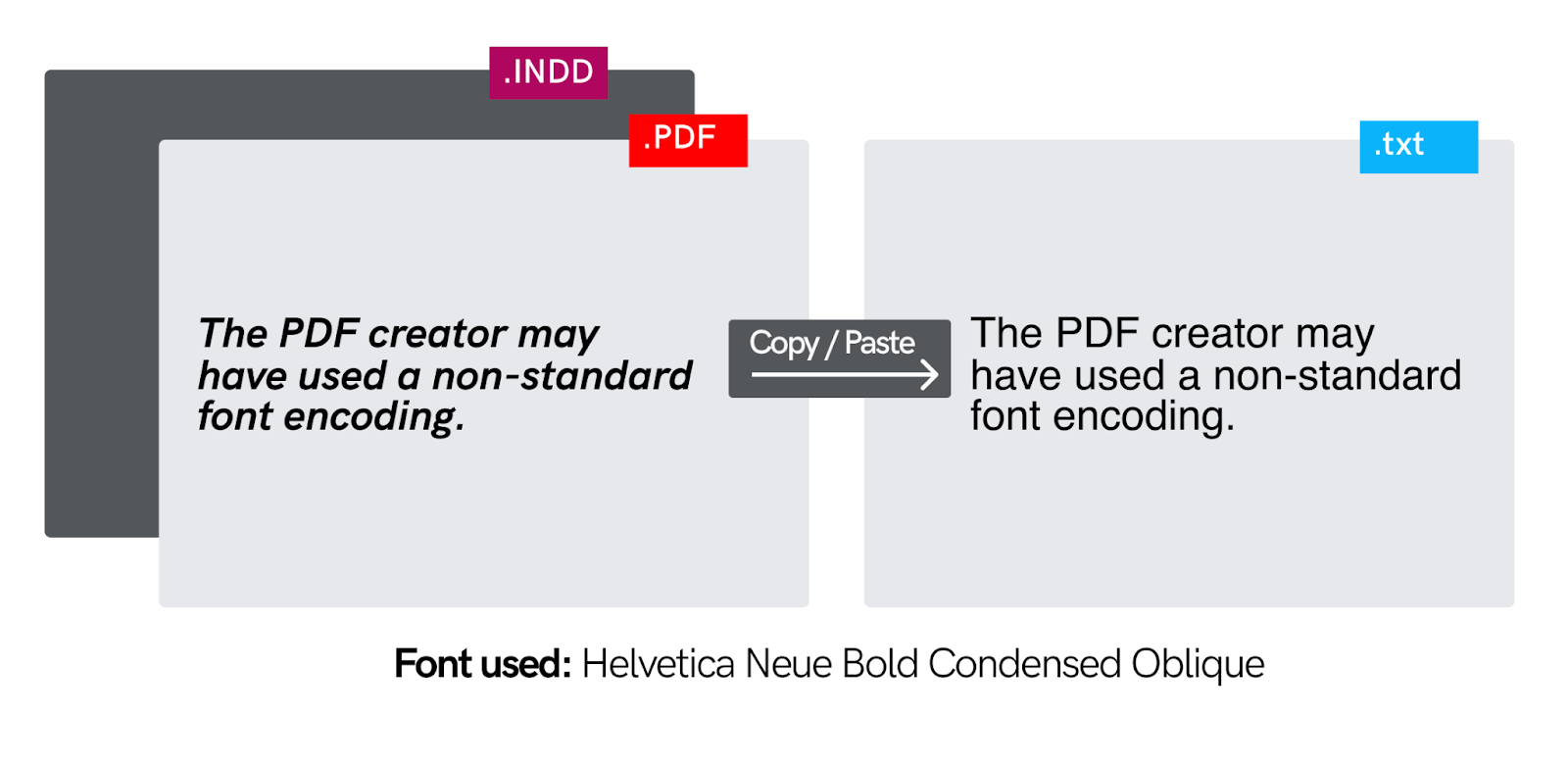
Solution
Faire :
- Utilisez Bold Italic pour représenter le style Bold Italic.
- Utilisez Bold pour représenter le style Bold.
Ne pas :
- Utilisez Heavy Condensed Oblique pour représenter l'italique gras.
- Utilisez Heavy Condensed pour représenter le gras.
Astuces
Envisagez d'autres polices :
Attention : Explorez des polices alternatives qui offrent une esthétique épurée et moderne similaire. Il existe de nombreuses polices sans empattement qui peuvent apporter un nouveau look tout en évitant l'utilisation excessive d'Helvetica.
Choisir les bonnes polices pour les documents multilingues
Risque
Si vous ne choisissez pas les polices appropriées pour vos documents multilingues, l'encodage peut être arbitraire.
Enjeux
- Le problème courant est l'accessibilité lors de l'extraction de texte d'un PDF.
- Un caractère étrange peut apparaître et compromettre l'exactitude du document.
Exemple
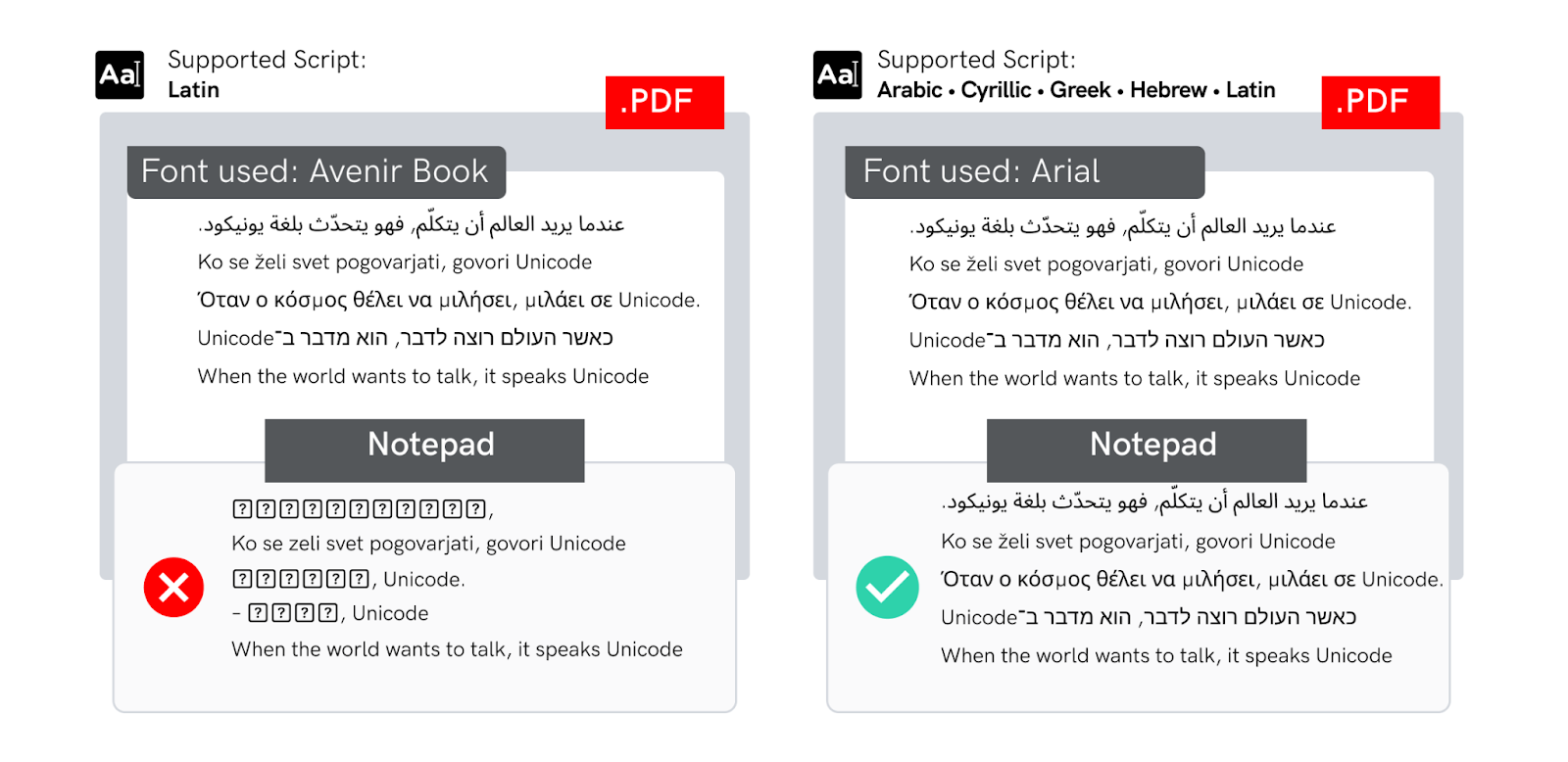
Solution
Faire :
- Utilisez des polices simples qui peuvent gérer tous les caractères des documents multilingues.
- Sélectionnez des polices compatibles Unicode.
- Vérifiez que les polices que vous avez sélectionnées sont compatibles avec les langues et les scripts spécifiques utilisés dans votre document.
- Choisissez une police qui prend en charge le script de la/des langue (s) cible (s).
- Assurez-vous que les polices que vous avez choisies s'affichent de manière cohérente sur les différents navigateurs et plateformes.
- Utilisez les versions les plus récentes et les plus récentes du PDF.
Ne pas :
- Utilisez une police qui ne prend pas en charge le script de la langue cible.
- Choisissez les polices sans les tester.
- Utilisez des polices dont le jeu de caractères est limité.
Astuces
- Assurez-vous que les polices nécessaires sont installées sur votre système.
- Utilisez une police différente (de préférence OpenType) dans le document d'origine, puis recréez le PDF.
- Recréez le fichier PDF avec une version plus récente d'Acrobat Distiller.
- Utilisez le pilote Adobe Postscript le plus récent pour créer le fichier PostScript, puis recréez le PDF.


